Isi kandungan
Dalam artikel ini, anda akan belajar:
- Apa Itu Recuva
- Adakah Recuva Selamat Digunakan
- Adakah Perisian Pemulihan Data Recuva Selamat, Apa Lagi Mengenai Pemulihan Recuva
- Adakah Selamat Memulihkan Data dengan Recuva, Cara Memulihkan
- Alternatif Terbaik Recuva – Wizard Pemulihan Data EaseUS
Apa Itu Recuva
Soalan seperti "Apakah Recuva?" " Adakah Recuva Selamat? " "Adakah Recuva percuma?" sering ditanya oleh pengguna komputer. Mula-mula, lebih baik anda mempelajari beberapa maklumat asas tentang Recuva. Ia adalah perisian pemulihan data profesional untuk Windows. Ia dibangunkan oleh Piriform Software (syarikat perisian British), dan syarikat ini turut menyokong CCleaner.
Recuva ialah alat pemulihan data yang terkenal dan popular, dan anda akan melihat slogan di tapak webnya - Pulihkan fail anda yang dipadamkan dengan cepat dan mudah. Anda memerlukan alat pemulihan Recuva dalam banyak situasi, seperti:
- 🗑️Memadamkan fail penting pada Windows PC secara tidak sengaja.
- 💻Kehilangan fail penting selepas sistem ranap.
- 🗂️ Fail tiba-tiba hilang Windows 10 /11.
- 💽Kehilangan data pada cakera keras yang rosak.
- 📷Kehilangan data secara tidak dijangka pada kamera digital atau peranti lain.
- 🦠Diserang oleh virus komputer atau perisian hasad, dan fail dipadamkan.
- …
Semua situasi ini berkemungkinan besar akan dihadapi. Adakah Recuva selamat? Jawapannya YA. Anda boleh mempercayai alat pemulihan ini apabila menghadapi situasi kehilangan data biasa semasa menggunakan komputer, dan ia benar-benar selamat dan bersih. Teruskan membaca untuk mengetahui sebab kita harus mempercayai Recuva.
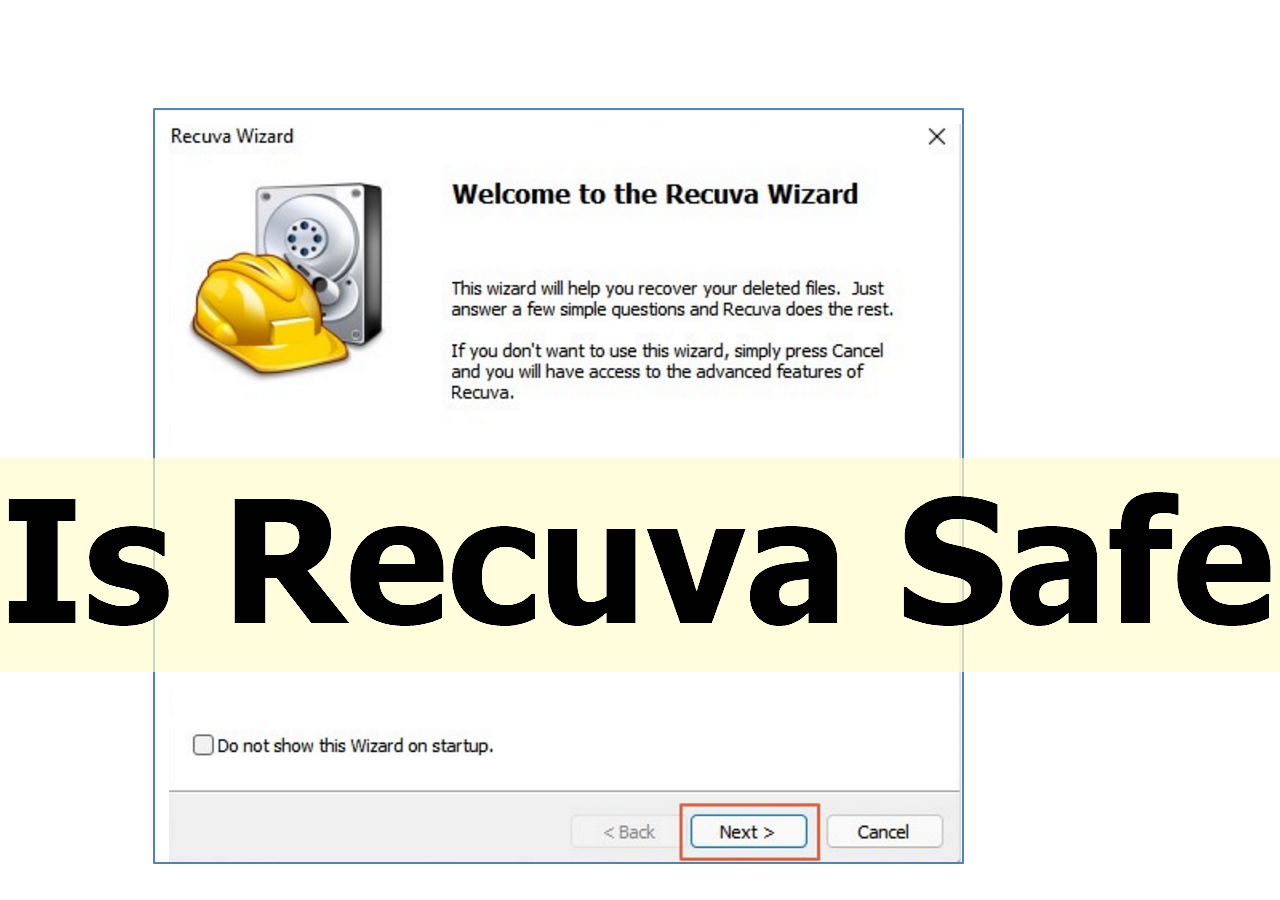
Adakah Recuva Selamat Digunakan
Recuva ialah program pemulihan 100% selamat untuk kedua-dua versi percuma dan pro. Majalah PC memberikan Recuva kadar 3.5 daripada 5 dan menyebut harga rendah perisian ini dan keberkesanan kos yang tinggi. Anda boleh menyemak petikan berikut untuk mengetahui maklumat terperinci dengan cepat:
Recuva mungkin berada di lorong anda. Ia menawarkan kedua-dua versi percuma dan kos rendah $19.95 versi Profesional perisiannya. Ia adalah perisian pemulihan fail tanpa kos/kos rendah yang sangat bagus, dan, pada harganya, anda mungkin tidak mengambil berat bahawa ia memulihkan lebih sedikit fail daripada dua apl Pilihan Editor kami dalam kategori ini, Kroll Ontrack EasyRecovery dan Stellar Phoenix Windows Data Recovery. Dari Majalah PC
Kami telah menyebut syarikat yang membangunkan Recuva dalam bahagian pertama petikan ini, dan anda harus tahu bahawa ia adalah syarikat perisian terkenal yang pakar dalam pengoptimuman sistem.
Anda mungkin berasa tidak percaya apabila anda tidak perlu membayar sesen pun untuk menggunakan program pemulihan data, tetapi hakikatnya bukan semua perisian percuma mengandungi virus atau perisian hasad . Satu perkara penting ialah memuat turun Recuva secara bebas daripada sumber selamat seperti laman web rasmi dan tidak mempercayai mana-mana versi retak.
Untuk membantu anda mengetahui maklumat lanjut tentang alat pemulihan Recuva, kami akan membincangkan ciri utama dan sorotan dalam bahagian seterusnya.
Adakah Perisian Pemulihan Data Recuva Selamat, Apa Lagi Mengenai Pemulihan Recuva
Pasukan pemulihan profesional kami telah memuat turun Recuva dan mengalami perisian ini selama seminggu, dan terdapat beberapa perkara penting yang anda tidak mahu ketinggalan.
Perbezaan Antara Recuva Free dan Versi Pro
Untuk membantu anda memahami perbezaan dan mengumpulkan perkara penting dengan cepat, kami telah menyusun perbezaan antara Recuva Free dan Recuva Pro ke dalam jadual ringkas:
| Recuva Percuma | Recuva Pro | |
| Pemulihan Fail Lanjutan | ✅ | ✅ |
| Pemulihan Cakera Keras Maya | ❌ | ✅ |
| Kemas Kini Automatik | ❌ | ✅ |
| Sokongan Premium | ❌ | ✅ |
Kebaikan dan Keburukan Perisian Pemulihan Data Recuva
Berikut adalah beberapa kelebihan dan kekurangan Recuva:
| ✨Kebaikan |
- 100% percuma
- Antara muka mesra pengguna
- Menyokong pelbagai jenis fail
- Pulihkan cakera keras yang rosak
- 2 Mod Imbasan disokong
- Alih keluar fail secara kekal
| ❌Keburukan |
- Tidak mempunyai versi Mac atau telefon mudah alih
- Kelajuan imbasan perlahan secara relatif
- Sokongan pelanggan langsung terhad
Jangan lupa kongsi halaman ini untuk memberitahu lebih ramai orang maklumat berguna tentang Recuva.
Ciri Utama Program Pemulihan Recuva
Seperti kebanyakan perisian pemulihan data, Recuva memfokuskan pada memulihkan fail yang dipadam pada PC Windows. Mengapakah perisian ini begitu popular, dan apakah ciri utama Recuva? Semak sorotan Recuva di bawah:
- Saiz kecil pemasang Recuva menjadikannya lebih mudah untuk memuat turun dan memasang wizard pemulihan Recuva pada PC Windows atau komputer riba.
- Daripada antara muka yang berwarna-warni dan kompleks, antara muka operasi Recuva hanya mengandungi maklumat yang diperlukan untuk memastikan pengguna yang mempunyai pengetahuan teknikal yang terhad boleh menggunakannya dengan mudah.
- Proses pengimbasan 3 peringkat boleh menganalisis dan memulihkan fail yang dipadam dengan lebih baik. Pada halaman pengimbasan, Recuva akan memberitahu berapa lama masa yang diperlukan untuk menyelesaikan pengimbasan.
- Mod lanjutan boleh memulihkan fail yang anda tidak dapat pulihkan dengan mod pemulihan biasa Recuva, dan anda boleh menyemak fail yang dipulihkan.
Adakah Selamat Memulihkan Data dengan Recuva, Cara Memulihkan
Selepas membaca maklumat yang dinyatakan sebelum ini, anda mungkin tahu bahawa adalah selamat untuk memulihkan data dengan Recuva. Sudahkah anda memuat turun Recuva? Bahagian ini akan menyediakan tutorial terperinci untuk membantu anda memulihkan fail dengan Recuva.
Langkah 1. Lancarkan Recuva pada PC Windows yang disokong, dan anda akan melihat antara muka permulaan. Klik "Seterusnya" untuk meneruskan. (Ingat untuk menyambungkan peranti storan luaran jika anda ingin melakukan pemulihan data pemacu keras luaran .)
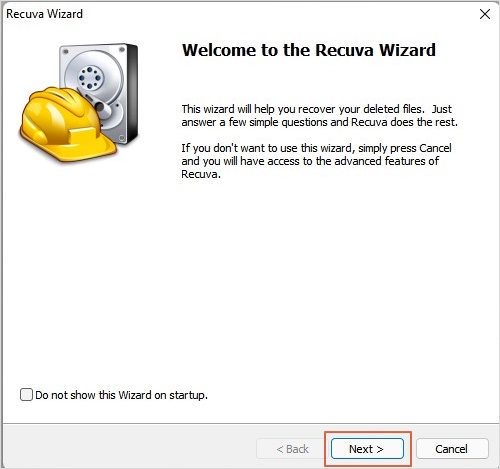
Langkah 2. Pilih jenis fail yang anda mahu pulihkan. Jika anda tidak tahu jenis fail, pilih sahaja "Semua Fail". Selepas itu, klik "Seterusnya" untuk meneruskan.
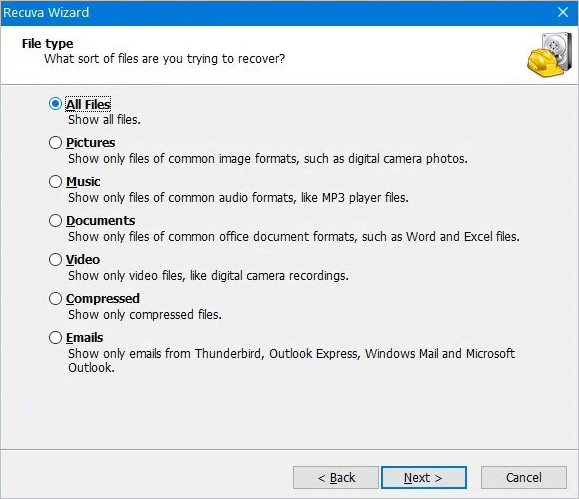
Langkah 3. Untuk membantu Recuva mencari fail anda yang hilang dengan lebih cepat, anda boleh memilih di mana ia berada sebelum ia hilang. Jika anda tidak tahu lokasinya, pilih "Saya tidak pasti" dan klik "Seterusnya".
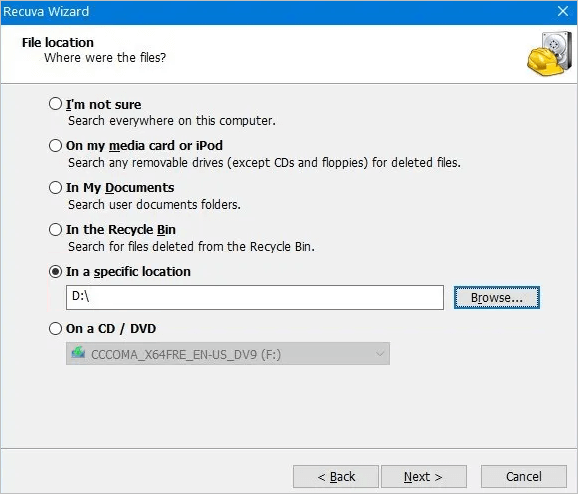
Langkah 4. Selepas mengimbas, semua fail yang ditemui akan dipaparkan dengan kotak pilihan. Pilih fail yang anda ingin pulihkan dan klik "Pulihkan" di sudut kanan bawah.
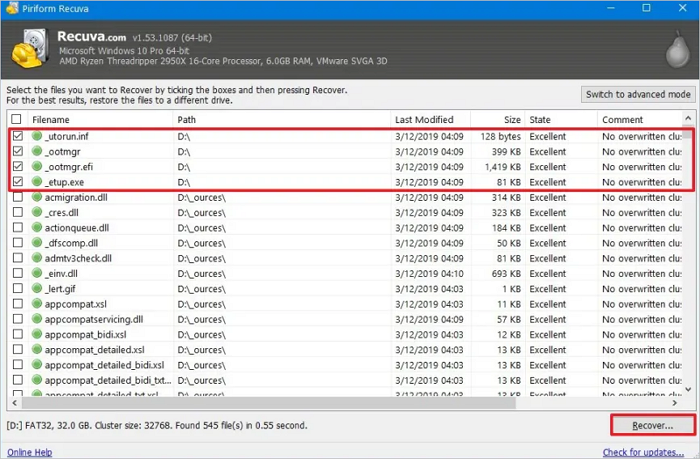
Jika anda menghadapi masalah seperti pengimbasan tersekat semasa menggunakan Recuva, semak petikan berikut untuk membetulkannya:

Cara Membaiki Recuva Deep Scan Terperangkap atau Beku
Imbasan dalam Recuva tersekat atau beku meresahkan ramai pengguna. Ketahui cara membetulkan imbasan dalam Recuva yang tersekat dan tidak berfungsi dalam beberapa minit. Baca lebih lanjut >>
Alternatif Terbaik Recuva – Wizard Pemulihan Data EaseUS
Kadangkala anda mungkin menghadapi fail yang dipulihkan Recuva tidak dibuka dan anda memerlukan alternatif pada masa itu. Dengan begitu banyak program pemulihan data pada hasil carian Google, mencari yang selamat, sama seperti Recuva, adalah sukar.
Kami amat mengesyorkan anda memilih Wizard Pemulihan Data EaseUS untuk menyelesaikan masalah kehilangan data anda. Tidak seperti Recuva, alat pemulihan EaseUS mempunyai kedua-dua versi Mac dan Windows dan juga merupakan alat pemulihan mudah alih. Butang berikut dipautkan ke halaman muat turun versi percubaan alat pemulihan EaseUS. Pautan adalah selamat, dan sila berasa bebas untuk mengklik butang.
Mengapa anda perlu memilih Wizard Pemulihan Data EaseUS? Sorotan berikut bagi perisian ini mungkin menjawab soalan anda:
- 🔖Berfungsi. Ia boleh memulihkan fail yang hilang atau hilang dalam langkah mudah dan juga menyokong pembaikan fail , termasuk pembaikan foto, pembaikan dokumen dan pembaikan video.
- 💪 Berkuasa. Ia boleh memulihkan lebih daripada 1000 jenis fail daripada 2000+ peranti storan. Ia boleh menyelesaikan hampir setiap isu kehilangan data yang mungkin anda hadapi, seperti pemulihan Tong Kitar Semula .
- ⛑️ Boleh dipercayai. Jika anda bimbang tentang " Adakah EaseUS selamat ?" sekarang, kami boleh memberi anda jawapan yang mungkin - Ya, EaseUS pastinya selamat.
- 🏆 Profesional. Perisian ini adalah yang paling popular daripada syarikat EaseUS, dan ia dinilai 4.7 daripada 5 dalam Trustpilot.
Kami juga mempunyai tutorial tentang cara memulihkan fail dengan Wizard Pemulihan Data EaseUS:
Langkah 1. Pilih lokasi fail yang tepat dan kemudian klik butang "Cari Data Hilang" untuk meneruskan.

Langkah 2. Selepas proses, cari fail yang dipadam atau hilang di panel kiri menggunakan ciri "Laluan" atau "Jenis". Atau, anda boleh menggunakan ciri "Penapis" untuk mencari fail yang dipadamkan.

Langkah 3. Klik butang "Pulihkan" dan simpan fail yang dipulihkan - idealnya, ia harus berbeza daripada yang asal. Anda boleh memilih storan awan, seperti OneDrive, Google Drive, dsb., dan klik "Simpan" untuk menyimpan fail anda yang dipulihkan.

Jika anda mendapati perisian ini benar-benar layak untuk disyorkan, atau anda ingin bertanya kepada pengguna lain tentang pengalaman pelanggan EaseUS, jangan teragak-agak untuk mengklik butang kongsi di bawah.
Untuk Membungkus
Dua alat pemulihan data yang disebut dalam petikan ini adalah selamat dan sangat disyorkan serta sesuai untuk pengguna komputer baharu. Anda boleh melawati laman web rasmi Recuva untuk memuat turun Recuva dengan selamat. Jika anda ingin memuat turun Wizard Pemulihan Data EaseUS, mengklik butang berikut akan mula memuat turun serta-merta.
Soalan Lazim Adakah Recuva Selamat
Kami rasa anda telah mendapat jawapan yang dikehendaki untuk soalan "Adakah Recuva Selamat?" selepas membaca petikan tersebut. Anda boleh mengetahui lebih lanjut daripada Soal Jawab berikut:
1. Bagaimana untuk memulihkan fail Recuva yang tidak boleh dipulihkan?
Anda boleh memulihkan fail Recuva yang tidak boleh dipulihkan dengan Wizard Pemulihan Data EaseUS. Perisian ini mudah digunakan dan anda memerlukan tiga langkah untuk mendapatkan semula fail yang dipadam - imbas, pratonton dan pulihkan.
2. Adakah Recuva benar-benar percuma untuk digunakan?
Ya, Recuva mempunyai dua versi, sebenarnya. Versi percuma adalah percuma untuk digunakan, dan versi profesional Recuva hanya berharga $24.95.
3. Adakah Recuva mempunyai versi Mac?
Tidak, Recuva hanya disokong pada sistem pengendalian Windows. Anda boleh mencari alternatif untuk memulihkan data daripada komputer Mac, dan Wizard Pemulihan Data EaseUS untuk Mac mungkin merupakan pilihan yang baik.
4. Apakah keburukan Recuva?
Recuva tidak mempunyai versi Mac atau telefon mudah alih, dan kelajuan pengimbasan agak perlahan berbanding alat pemulihan data lain.
artikel berkaitan
-
Pemulihan Data Android Lengkap & Percuma Tanpa Root
![author icon]() Daisy/2024/09/18
Daisy/2024/09/18
-
Kod Percubaan Percuma EaseUS: Dapatkan Kod Lesen Wizard Pemulihan Data EaseUS Percuma
![author icon]() Daisy/2024/09/11
Daisy/2024/09/11
-
2024 Nyahformat Perisian Percuma | Nyahformat Cakera Keras/Pemacu USB dengan Mudah
![author icon]() Daisy/2024/09/12
Daisy/2024/09/12
-
Alternatif Retak Pemulihan Pemacu RAW M3 dengan Kod/Kunci Lesen [Selamat dan Bersih]
![author icon]() Daisy/2024/09/27
Daisy/2024/09/27